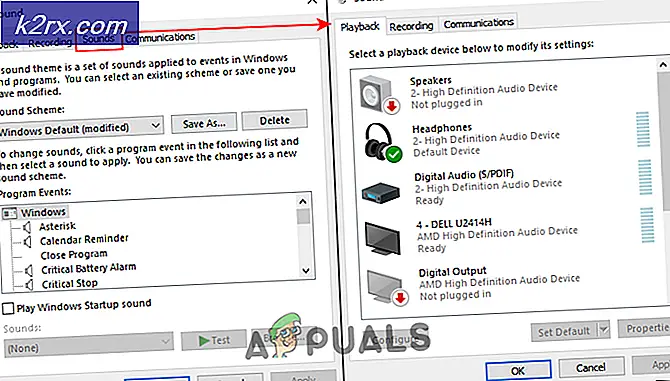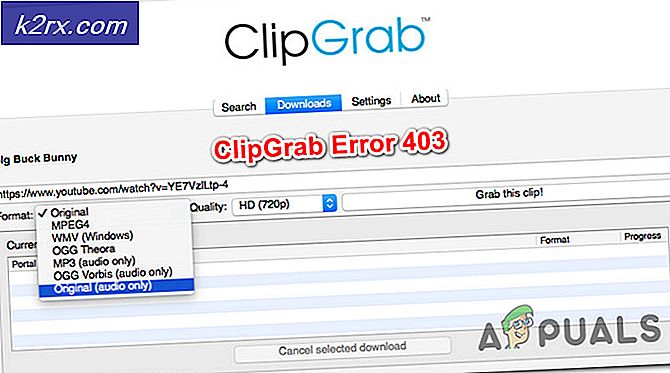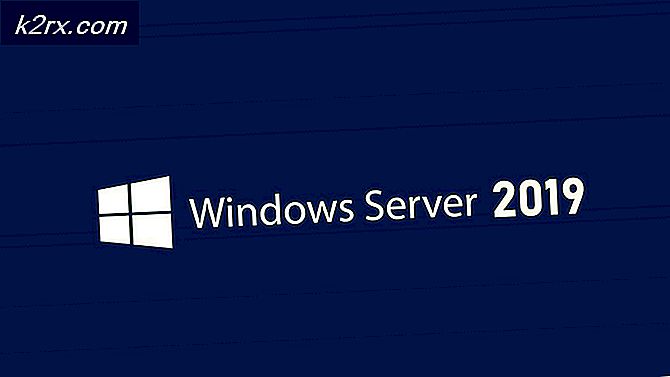Khắc phục: Thông báo 'Đã phát hiện độ ẩm' sẽ không biến mất trong Galaxy S8
Cùng với nhiều tính năng khác mà S8 sở hữu, nó đi kèm với xếp hạng chống nước IP68. Xếp hạng IP68 trên điện thoại có nghĩa là nó có thể xử lý ở độ sâu 1,5m nước trong thời gian 30 phút mà không có tác dụng phụ. Tuy nhiên, gần đây đã có nhiều báo cáo về lỗi "Không thể sạc được khi phát hiện độ ẩm", có thể thấy trên nhiều thiết bị thậm chí không bị ngập trong nước bất cứ lúc nào. Thông báo này không biến mất ngay cả sau khi khởi động lại điện thoại hoặc cố gắng làm khô nó trong không khí.
Nguyên nhân nào gây ra thông báo “Không thể sạc được khi độ ẩm” trên S8?
Sau khi nhận được nhiều báo cáo từ nhiều người dùng, chúng tôi quyết định điều tra lỗi và đưa ra một bộ giải pháp loại bỏ lỗi cho hầu hết người dùng của chúng tôi. Ngoài ra, chúng tôi đã xem xét các lý do mà lỗi này được kích hoạt và chúng được liệt kê bên dưới.
Bây giờ bạn đã có hiểu biết cơ bản về bản chất của vấn đề, chúng ta sẽ chuyển sang các giải pháp. Đảm bảo thực hiện các giải pháp này theo thứ tự cụ thể mà chúng được cung cấp để tránh bất kỳ xung đột nào.
Giải pháp 1: Kiểm tra độ ẩm
Nếu điện thoại bị ngập trong nước bình thường hoặc là nước muối tại một số thời điểm thì lỗi có thể là kiên trì trừ khi tính phí cảng là làm sạch. Chúng tôi khuyên bạn nên cố gắngmáy hút bụi(không thổi khô!) những cái điện thoại tính phí Hải cảng và nếu việc thử các giải pháp bên dưới không khắc phục được sự cố của bạn, hãy mang nó đến trung tâm Chăm sóc khách hàng của Samsung tại địa phương để được bảo dưỡng.
Giải pháp 2: Kiểm tra các bản cập nhật phần mềm
Trong một số trường hợp, có thể thấy rằng sự cố là do bản cập nhật hệ thống. Các nhà phát triển thường cung cấp các bản sửa lỗi trong những trường hợp như vậy, do đó, trong bước này, chúng tôi sẽ kiểm tra xem có bản cập nhật cho phần mềm hay không. Vì điều đó:
- Kéo xuống bảng thông báo và gõ nhẹ trên “Cài đặtBiểu tượng ”.
- Bên trong cài đặt, cuộn giấy xuống dưới cùng và nhấp vào nút “Phần mềm Cập nhật" Lựa chọn.
- Tap trên “kiểm tra cho cập nhật”Tùy chọn và chờ đợi cho điện thoại kiểm tra nếu có bất kỳ bản cập nhật nào.
- Nếu có bản cập nhật, hãy nhấn vào nút “Tải xuống Cập nhật Thủ công”Tùy chọn và chờ đợi để quá trình tải xuống kết thúc.
- Sau khi tải xuống bản cập nhật, điện thoại của bạn sẽ tự động là khởi động lại và các bản cập nhật sẽ Cài đặt sau đó điện thoại của bạn sẽ khởi động lên bình thường.
- Phích cắm trong bộ sạc và kiểm tra để xem sự cố vẫn tiếp diễn.
Giải pháp 3: Xác định vấn đề
Có thể cổng sạc đã bị hỏng vĩnh viễn do lỗi này. Để đảm bảo rằng đó không phải là vấn đề phần cứng, chúng tôi sẽ chạy điện thoại ở chế độ an toàn. Vì điều đó:
- nhấn và giữ trên “Quyền lực cái nút”Cho đến khi danh sách các tùy chọn xuất hiện.
- nhấn và giữ trên “Quyền lực Tắt”Trên màn hình và nhấn vào tùy chọn“An toàn Chế độ" Lựa chọn.
- Điện thoại bây giờ sẽ là khởi động lại ở chế độ an toàn và bạn sẽ thấy “An toàn Chế độ”Được viết trong phía dưới bên trái góc của màn hình.
- Kết nối bộ sạc và kiểm tra để xem sự cố vẫn tiếp diễn.
- Nếu vấn đề biến mất, điều đó có nghĩa là vấn đề không phải do phần cứng và đó là vấn đề phần mềm. Tại đây, bạn có thể thử chẩn đoán ứng dụng nào đang gây ra sự cố.
- Kéo xuống bảng thông báo và nhấn vào “Cài đặtBiểu tượng ”.
- Nhấn vào trên “Các ứng dụngNút ”và gõ nhẹ trên bất kỳ ứng dụng nào.
- Nhấn vào trên “Gỡ cài đặt”Và sau đó là“Đúng”Trên lời nhắc xuất hiện.
- Cố gắng lên sạc điện các điện thoại và kiểm tra để xem sự cố vẫn tiếp diễn.
- Nếu vấn đề không biến mất tiếp tục đến xóa bỏ ứng dụng cho đến khi nó hoạt động và khởi động ra khỏi chế độ an toàn sau khi sửa thông báo lỗi.
Giải pháp 4: Xóa bộ nhớ đệm USB
Bộ nhớ cache theo thời gian có thể bị hỏng và nó có thể gây ra sự cố với các chức năng hệ thống quan trọng. Do đó, trong bước này, chúng tôi sẽ xóa bộ nhớ cache khỏi Cài đặt USB. Vì điều đó:
- Kéo xuống thông báo bảng điều khiển và gõ nhẹ trên “Cài đặtBiểu tượng ”.
- Bên trong cài đặt, gõ nhẹ trên “Các ứng dụng”Rồi đến tùy chọn“Thực đơn”Trong hàng đầu đúng góc.
- Lựa chọn “Hiển thị ứng dụng hệ thống ” từ tùy chọn và cuộn giấy xuống cho đến khi bạn nhìn thấy “USB Cài đặt" ứng dụng.
- Nhấn vào trên “USB Cài đặtỨng dụng "và sau đó là"Lưu trữ“.
- Bên trong Lưu trữ cài đặt, hãy nhấp vào nút “Thông thoáng bộ nhớ đệm”Và sau đó trên“Thông thoáng Dữ liệu" Lựa chọn.
- Hiện nay khởi động lại điện thoại, thử để sạc nó và kiểm tra để xem sự cố vẫn tiếp diễn.
Giải pháp 5: Xóa phân vùng bộ nhớ cache
Nếu bộ nhớ đệm của bất kỳ ứng dụng hệ thống hoặc ứng dụng của bên thứ ba nào bị hỏng thì điện thoại có thể gặp sự cố khi cố gắng sạc. Do đó, trong bước này, chúng tôi sẽ xóa phân vùng bộ nhớ cache. Vì điều đó:
- Nhấn và giữ nút “quyền lực”Và nhấn vào nút“Công tắc điện tắt" Lựa chọn.
- Khi thiết bị đã tắt hoàn toàn, hãy nhấn và giữ nút “Âm lượng Xuống" và "Bixby" Chìa khóa. Sau đó, trong cùng một trường hợp, cũng nhấn và giữ “Quyền lực" cái nút.
- Khi biểu trưng Android màu xanh lục được hiển thị,giải phóng tất cả các phím. Thiết bị có thể hiển thị “Cài đặt bản cập nhật hệ thống”Trong một thời gian.
- Sử dụngâm lượng xuống chìa khóa để đánh dấu “Lau Bộ nhớ đệm Vách ngănCác tùy chọn ”và khi nó được đánh dấu, hãy nhấn nút“Quyền lực”Chìa khóa cholựa chọn nó.
- Sau khi quá trình xóa hoàn tất, đánh dấu “Khởi động lại Hệ thống Hiện nay”Bằng cách nhấn vào tùy chọn“giảm âm lượng”Và nhấn phím“quyền lựcNút ”đểlựa chọn nó.
- Điện thoại bây giờ sẽ làkhởi động lại bình thường,kiểm tra để xem sự cố vẫn tiếp diễn.